Arket [Efterbehandling]
Du kan konfigurere indstillinger relateret til layout, udskrift og efterbehandling som feks. sortering, sætvis sortering, hæftning osv.
Afhængigt af den anvendte driver eller enhed kan du muligvis ikke indstille nogle af de funktioner, der beskrives her.
[Udskriftslayout]
Angiver metoden til udskrivning af udskriftsdata. Afhængig af hvad du vælger for [Udskriftslayout], ændres de viste indstillinger på følgende måde.
Hvis [1-sidet udskrift] eller [2-sidet udskrift] vælges
[Udskriv med blandede papirstørrelser/-retninger]/[Udskriv i forskellige papirretninger]
Gør det muligt at udskrive data, der kombinerer forskellige papirstørrelser og -retninger.
[Detaljer] > dialogboksen [Detaljerede indstillinger]
Gør det muligt at indstille kombinationen af papirstørrelser og justeringsmetode, når der udskrives data, der kombinerer forskellige papirstørrelser og -retninger.
[Indstillinger for foldedannelse] > dialogboksen [Indstillinger for foldedannelse]
Laver en fold i trykt papir, så det er nemmere at folde. Du kan også vælge antallet af folder.
[Indbindingsplacering]
Retter kanterne af papiret, der skal indbindes.
Hvis du ændrer [Papirretning] på fanen [Grundlæggende indstillinger]/[Sideopsætning], ændres [Indbindingsplacering] til venstre eller øverst. Forholdet mellem lang kant/kort kant-positionen bevares.
[Indb.margen] > dialogboksen [Indstillinger for indbindingsmargen]
Gør det muligt at indstille indbindingsmargenen.
[Efterbehandling]
Indstiller sidernes rækkefølge, og om siderne skal hæftes ved udskrivning af flere kopier.
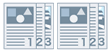 | 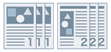 | 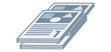 |
Sætvis | Gruppér | Forskydning |
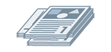 | 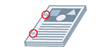 | 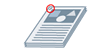 |
Roter | Hullefunktion | Hæfte Eco (Uden hæftning) |
[Fra]
Følger programindstillingen.
[Sætvis]
Udskriver det angivne antal kopier i siderækkefølge.
[Gruppér]
Udskriver det angivne antal kopier, og alle sider med samme sidenummer grupperes.
[Hæfte og sortér]/[Eco (Uden hæftning) + Sortér]/[Hæfte og gruppér]/[Eco (Uden hæftning) + Gruppér]
Udskriver siderne i den rækkefølge, der er angivet for [Sætvis] eller [Gruppér], hæftet sammen. "Eco (Uden hæftning)" er en metode, der benyttes til at hæfte sider sammen uden brug af hæfteklammer, og den kan bruges, når der er installeret en efterbehandler, der understøtter indbinding uden hæfteklammer.
[Placering af hæftning] > dialogboksen [Placering af hæftning]
Giver dig mulighed for at indstille positionen af hæfteklammen/klammerne.
[Forskydning]
Udskriver hver kopi separat. Du kan angive, hvor mange kopier, der forskydes i [Antal kopier til forskydning].
[Roter]
Udskriver hver kopi vendt 90 grader i forhold til den foregående og efterfølgende kopi.
[Hullefunktion]
Udskriver dokumentet med flere huller til ringindbinding.
[Fold]
Folder sider i en af flere former, når de udskrives.
 |  |  |  |  |
C-fold (C-rygfoldning) | Z-fold | Halv fold (Rygfoldning) | Accordion Z-fold | Dobbelt parallel fold |
[Folddetaljer] > dialogboksen [Folddetaljer]
Gør det muligt at indstille foldens retning. Ved midterfoldning kan du angive antallet af papirark, der skal foldes sammen.
[Indstillinger for C-fold]/[Indstillinger for Rygfoldning]/[Indstillinger for C-rygfoldning]/[Indstillinger for halv fold]/[Indstillinger for Accordion Z-fold]/[Indstillinger for dobbelt parallel fold]
Indstiller foldetypen.
[Ark pr. sæt]
Ved midterfoldning eller C-rygfoldning skal du angive antallet af papirark, der skal foldes sammen.
[Juster foldningssektionsbredde]
Ved C-rygfoldning skal du angive papirets foldebredde.
Ved at angive størrelsen af den øverste kant, når papiret foldes, i dialogboksen, der vises ved at klikke på [Detaljerede indstillinger for foldningssektionsbredde], beregnes størrelsen af de resterende kanter automatisk.
[Perforering]
Perforerer det trykte papir. Du kan også vælge antallet af perforeringer.
[Papiroutput]
Vælger en outputdestination for udskrifterne.
[Stabeldetaljer] > dialogboksen [Stabeldetaljer]
Gør det muligt at indstille antallet af kopier, der skal udskrives og den automatiske tidsindstilling af udkastet.
Når [Folderudskrivning] er valgt
[Folder] > dialogboksen [Detaljerede indstillinger for folder]
Gør det muligt at indstille detaljerede indstillinger for folderudskrivning, som f.eks. indbindingsmargen, fejlplaceringskorrektion og det papir, der skal bruges.
Arket [Folderindstillinger]
[Folderudskrivningsproces]
Skifter de indstillinger, der skal anvendes. Vælg [Med driverindstillinger], når du bruger driverfunktioner som f.eks. opdeling af dokumentet i sæt, indstillinger for indbindingsmargen osv. Vælg [Med enhedsindstillinger], når du bruger funktionen fejlplaceringskorrektion.
[Folderudskrivningsmetode]
Skifter til folderudskrivning, Når du fremstiller en folder i flere sæt, skal du vælge [Opdel i sæt] og dernæst angive, hvor mange ark der er i hvert sæt i [Ark pr. sæt].
[Bogåbning]
Angiver den retning, folderen åbnes i.
[Angiv folderindbindingsmargen]
Angiver indbindingsmargenen.
[Brug fejlplaceringskorrektion]
Korrigerer forskydninger mellem indre og ydre sider, som forekommer under udskrivning af foldere. Vælg en korrektionsmetode fra [Fejlplaceringskorrektionsmetode]. Når du angiver udskriftsområdets forskydningsbredde mellem den yderste side og den, der er tættest på midten, skal du vælge [Manuel korrektion] og angive en korrektionsgrad [Korrektionsbredde].
[Midterpresse]/[Kvadratisk fold/Midterpresse]
Trykker siderne, så de gøres flade, når der bruges midterhæftning med folderudskrivning. Du kan justere trykkets kraft.
Arket [Papirkilde-/forsideindstillinger]
[Angiv papir til forside]
Angiver det papir, der skal bruges til omslaget, og det papir, der skal bruges til de andre sider.
[Vælg med]
Hvis [Angiv papir til forside] er aktiveret, skal du vælge, om det papir, der skal udskrives på, skal angives ud fra papirkilde eller papirtype.
[Forside]/[Øvrige sider]
Angiver papirkilden eller papirtypen, der skal bruges, i henhold til indstillingen i [Vælg med].
[Indstillinger] > dialogboksen [Indstillinger for papirtype]
Gør det muligt at indstille papirtypen i [Forside] eller [Øvrige sider]. Når der hentes oplysninger om enhedens papirkilde, skal du klikke på [Hent papiroplysninger].
[Papirkilde]
Angiver papirkilden for udskriftsdata.
[Papirnavn]
Hvis [Angiv papir til forside] er aktiveret, skal du angive papirkilde ud fra navnet på papiret. Papirets navn er registreret via Remote UI.
Denne funktion kan måske ikke bruges, afhængigt af den enhed, du bruger.
I så fald skal du indstille papiret for papirkilden i [Papirtype].
[Papirtype]
Angiver papiret, som skal printes på, efter papirtype.
[Indstillinger] > dialogboksen [Indstillinger for papirtype]
Gør det muligt at indstille papirtypen. Når der hentes oplysninger om enhedens papirkilde, skal du klikke på [Hent papiroplysninger].
[Oplysninger om papirkilde] > dialogboksen [Oplysninger om papirkilde]
Viser oplysninger om papirsættet i papirkilderne. For at hente oplysninger om enhedens papirkilde, skal du klikke på [Hent oplysninger om papirkilde].
[Indstillinger for forside-/bagsideomslag] > dialogboksen [Indstillinger for forside-/bagsideomslag]
Angiver papirkilden, der skal bruges til udskrivning af omslaget.
[Indstilling for midterhæftning]
Udskriver en folder, der er foldet til halv størrelse og midterhæftet. Når du justerer for at flugte sidernes kanter, skal du vælge [Fold + Midterhæftning + Trim]/[Fold + Trim] og derefter vælge [Beskæringsindstillinger] i arket [Efterbehandling].
[Indstillinger for foldedannelse] > dialogboksen [Indstillinger for foldedannelse]
Laver en fold i trykt papir, så det er nemmere at folde. Du kan også vælge antallet af folder.
[Beskæringsindstillinger]
Skifter justeringsmetoden for beskæringsbredden.
[Anvend enhedsindstillinger]
Følger enhedsindstillingen.
[Angiv skærebredde på forkant]
Beskærer kun åbningskanterne. Du kan angive den ønskede skærebredde.
[Angiv skærebredde på forkant og top/bund]
Beskærer kanterne i åbningen, toppen og bunden. Du kan angive den ønskede skærebredde.
[Angiv efterbehandlingsbredde]
Beskærer ved automatisk at justere den angivne efterbehandlingsbredde.
[Angiv efterbehandlingsbredde og -højde]
Beskærer ved automatisk at justere den angivne efterbehandlingsbredde og -højde.
[Forskydning]
Udskriver hver kopi separat. Du kan angive, hvor mange kopier, der forskydes i [Antal kopier til forskydning].
Hvis [Perfekt indbinding [1-sidet]] eller [Perfekt indbinding [2-sidet]] vælges
[Indstillingsliste]
Viser de aktuelle indstillinger for ideel udskrivning i en liste.
[Indstillinger for perfekt indbinding] > dialogboksen [Indstillinger for perfekt indbinding]
Gør det muligt at angive papirstørrelsen, for- og bagsider og efterbehandlingsstørrelsen til perfekt indbinding.
[Bogåbning]
Angiver den retning, folderen åbnes i.
[Indstillinger for perfekt indbundet forside]
Angiver papirstørrelsen og papirtypen på omslag. Hvis du udskriver på omslag, skal du vælge [Giv data den samme størrelse som forside] for [Udskriftslayout], og angive [Udskriftsside for forsideomslag] og [Udskriftsside for bagsideomslag].
[Indholdssidestørrelse]
Angiver papirstørrelsen til udskrivning af indholdssider.
[Angiv efterbehandling med]
Skifter justeringsmetoden. Når du angiver skærebredden, skal du vælge [Skærebredde] og angive [Skærebredde på forkant] og [Skærebredde i top/bund].
[Efterbehandlingsstørrelse]
Angiver den endelige størrelse for perfekt indbinding.
[Efterbehandlingsjustering] > dialogboksen [Efterbehandlingsjustering]
Gør det muligt at justere udskrivningspositionen for indholdssider og omslag og beskæringsvinklen og -placeringen.
[Avancerede indstillinger] > dialogboksen [Avancerede indstillinger]
Gør det muligt at indstille detaljerede efterbehandlingsindstillinger. Vælg de indstillingselementer, du vil angive i [Liste over indstillinger], og vælg en indstilling fra rullelisten.
[Vis i printer som]
Angiver et navn, der skal vises på enhedens kontrolpanel, mens dit udskriftsjob udskrives. Dette er nyttigt, hvis flere brugere deler en printer.
[Udskriv bannerside]
Udskriver en bannerside, der viser brugerens loginnavn, tidspunktet for udskrivningen af udskriftsjobbet og dokumentets filnavn.
Hvis et af følgende er valgt, kan du ikke udskrive en bannerside.
Sikkert print / Gem / Tilbagehold / Brug overlayudskrivning / Perfekt indbinding / Midterhæftning / C-fold
[Sortér [Efter enhed]] > [Fra] og [Driversortering] > [Mønster 1] i arket [Enhedsindstillinger] > [Detaljer] > [Efterbehandling]
Følgende brugernavne vises endvidere ikke i denne funktion.
Brugernavne blev ændret i dialogboksen [Bekræft brugernavn] ved udskrivning
[Detaljer] > dialogboksen [Detaljer om udskrivning af bannerside]
Gør det muligt at indstille papirkilden eller papirtypen for en bannerside.
[Jobnote]
Viser en kommentar til udskriftsdata på enhedens kontrolpanel eller i Remote UI.
[Detaljer] > dialogboksen [Jobnotedetaljer]
Gør det muligt at indtaste en kommentar til udskriftsdata.
[Indstillinger for dokumentnavn (undtagen for Gem og Tilbagehold)]
Indstiller dokumentnavnet, der er vist på enhedens kontrolpanel eller i Remote UI.
Denne funktion aktiveres kun ved udskrivning med en anden outputmetode end [Gem] eller [Tilbagehold] angivet.
[Detaljer] > dialogboksen [Indstillinger for dokumentnavn detaljer]
Gør det muligt at indtaste standardværdien for dokumentnavnet. Hvis der ikke er angivet en standardværdi, anvendes filnavnet for den udskrevne data som dokumentnavnet.
[Udvid udskriftsområde og udskriv]
Udvider udskrivningsområdet, når du udskriver.
Nogle data kan være beskåret rundt langs papirets kant, afhængigt af udskriftsdata og miljø.
[Detaljer] > dialogboksen [Detaljer om udskriftsområde]
Gør det muligt at justere margenerne.
[Registrer papirstørrelse i bakke]
Kontrollerer udskriftsdata og papirstørrelse i papirbakken og viser en meddelelse på enhedens kontrolpanel, hvis de ikke stemmer overens. Kontrollerer udskriftsdata og papirstørrelse i papirbakken og viser en meddelelse på enhedens kontrolpanel, hvis de ikke stemmer overens.
[Sæt margin til 1/6 tomme]
Udskriver med en margin på 1/6 tomme øverst, nederst, til venstre og til højre på sidens kanter.
[Roter udskriftsdata 180 grader]
Denne funktion er nyttig, når du vil udskrive på faneblade, konvolutter osv., der skal indføres i en bestemt retning.
[Rasteriser altid på vært]
Angiver om udskriftsdata altid skal konverteres til rasterformat (bitmap) på værten (computer).
Hvis det udskrevne resultat afviger fra det billede, der vises i det program, du bruger, skal du prøve igen med [Til] valgt. Det udskrevne resultat kan forbedres, men det tager længere tid at behandle dataene fra programmet.
[Sort/hvid bitmap-behandling i automatisk farvestatus]
Når du udskriver med begge følgende sæt, kan du vælge metoden til behandling af data, når de rasterbehandles.
[Farvestatus] : [Automatisk [Farve/S-H]]
Dialogboksen [Avancerede indstillinger] > [Rasteriser altid på vært] : [Til]
Udskrivningshastigheden og præcisionen af data, der registreres som sort-hvid, kan ændres i henhold til den valgte behandlingsmetode.
Detaljer om målet for farveregistrering efter tilstand og behandlingsmetoden for data registreret som sort-hvid er angivet nedenfor.
Målet for farveregistreringen | Output-billede for sort-hvid data | Komprimeringsmetode for sort-hvid data | |
[Tilstand 1] | Tekst/Grafik/indekseret billede | 24 bit RGB | JPEG |
[Tilstand 2] | Tekst/Grafik/indekseret billede | 8 bit grå | SLICV/Packbits/RAW |
[Tilstand 3] | Tekst/Grafik/Alle billeder | 8 bit grå | SLICV/Packbits/RAW |
[Linieforbedring]
Gør tynde linjer tykkere ved udskrivning. Denne funktion er nyttig ved udskrivning af lille tekst og stregkoder. Denne indstilling kan være deaktiveret, hvis opløsningen er defineret til 600 dpi.
[Tilstanden overspring tomme sider]
Gør det muligt at springe over udskrivning af tomme sider, der ikke indeholder udskriftsdata.
Når du bruger denne funktion, skal du på enhedens side inden udskrivning også indstille funktionen om at springe tomme sider over. For information om betjening af enheden henvises til enhedens manual.
Selvom denne funktion er indstillet, kommer der tomme sider ud, når der udskrives sider, der indeholder data såsom tom tekst og hvide objekter.
[Auto 1]
Springer over tomme sider.
Tomme sider udskrives dog, når følgende funktioner er angivet for at sikre, at sidelayoutet ikke går tabt.
2-sidet udskrift/Plakatudskrivning/Folderudskrivning/Perfekt indbinding [1-sidet]/Perfekt indbinding [2-sidet]/Transparentforside ved hjælp af PageComposer-funktionen (når der ikke udskrives på de indsatte ark)/Rediger og Eksempel
Hvis funktionen Udskriv prøveeksemplar i farve er aktiveret, udskrives der en prøveudskrift for de tomme sider.
[Auto 2]
Springer over tomme sider.
Tomme sider udskrives dog, når følgende funktioner er angivet for at sikre, at sidelayoutet ikke går tabt.
Plakatudskrivning/Folderudskrivning/Perfekt indbinding [1-sidet]/Perfekt indbinding [2-sidet]/Transparentforside ved hjælp af PageComposer-funktionen (når der ikke udskrives på de indsatte ark)/Rediger og Eksempel
Hvis funktionen Udskriv prøveeksemplar i farve er aktiveret, udskrives der en prøveudskrift for de tomme sider.
[Fra]
Udskriver tomme sider.
Nedenfor er der vist et eksempel på at udføre to-sidet udskrivning med [Auto 2] angivet for [Tilstanden overspring tomme sider] ved en original med en tom anden side.
Den tomme anden side udskrives ikke, og originalens tredje side udskrives på bagsiden af det første udskrevne papirark.
Original | ||
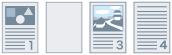 | ... | |
Udskrivningsresultat | ||
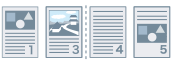 | ... | |
Første ark | Andet ark | |
[Forside opad/Forside nedad]
Gør det muligt at angive, om et dokument udskrives med forsiden opad eller nedad.
[Printerstandard]
Bruger enhedsindstillingen.
[Forside nedad [Normal outputrækkefølge]]
Ved et-sidet udskrivning udskrives dokumentet med den trykte side nedad i rækkefølge startende med den første side.
Ved to-sidet udskrivning udskrives sider med ulige sidenummer med den trykte side nedad startende med det første ark.
[Forside opad [Omvendt outputrækkefølge]]
Ved et-sidet udskrivning udskrives dokumentet med den trykte side opad i rækkefølge startende med den første side.
Ved to-sidet udskrivning udskrives sider med ulige sidenummer med den trykte side opad startende med det første ark.
Nedenfor er der vist eksempler på udskrivning, når denne funktion er specificeret.
Ved et-sidet udskrivning | Ved to-sidet udskrivning | |
Forside nedad [Normal outputrækkefølge] | 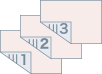 | 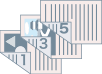 |
Forside opad [Omvendt outputrækkefølge] | 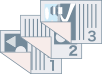 | 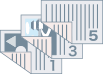 |
[Outputrækkefølge]
Angiver den siderækkefølge, hvormed papiret udskrives.
[Udskriv på bagsider]
Gør det muligt at konfigurere layoutet af den modsatte side af et papirark, når der udskrives liggende udskriftsdata på den ene side af arket og stående udskriftsdata på den anden.
[Roter sider til layout]
Denne funktion drejer siderne i henhold til den første sides retning og justerer størrelsen på hver side under udskrivning, hvis du foretager N på 1-udskrivning eller folderudskrivning af et dokument med sider, hvis retning varierer.
[Detaljer] > dialogboksen [Roter sider til layoutdetaljer]
Gør det muligt at angive den retning, dokumenter skal roteres.
[Auto]
Udskriver den anden side og efterfølgende automatisk roteret 90 grader til venstre eller 90 grader til højre i henhold til den første sides retning.
[Højre, 90 grader]
Udskriver med sider, hvis retning er forskellig fra den første side roteret 90 grader til højre.
[Venstre, 90 grader]
Udskriver med sider, hvis retning er forskellig fra den første side roteret 90 grader til venstre.
[Funktionen Sikker udskrivning på enheden]
Integrerer restriktions- og sporingsoplysninger i udskriftsdataene som et punktmønster. Denne funktion er nyttig ved udskrivning af fortrolige dokumenter.
[Nummerering af kopisæt]
Gør det muligt at udskrive et serienummer som en halvgennemsigtig tekst på hver kopi, når du udskriver flere kopier af et dokument. Denne funktion er nyttig ved udskrivning af fortrolige dokumenter. Serienummeret udskrives på fem placeringer: øverst til venstre, øverst til højre, nederst til venstre, nederst til højre og midt på siden.
[Detaljer] > dialogboksen [Detaljer for nummerering af kopisæt]
Gør det muligt at indstille startnummeret.
[Billedoptimering]
Gør det muligt at indstille, om der skal bruges udjævningsbehandling, som justerer teksters og diagrammers konturer, så de bliver mere jævne.
[Specialbehandling af billeder]
Hvis der mangler tegn med fed skrift eller det midterste af linjer i udskriftsdata, skal du vælge [Niveau 1]. Hvis det ikke løser problemet, skal du vælge [Niveau 2].
[Speciel udskriftsjustering A]/[Speciel udskriftsjustering B]/[Speciel udskriftsjustering C]/[Korrigering af sløret billede]/[Stilletilstand]
Hvis linjerne vises på udskriften, kan du kompensere for det ved at justere udskriftsindstillingerne.
[Speciel udskriftsjustering A]/[Korrigering af sløret billede] tynder ud i punkterne ved udskrivning. Prøv [Tilstand 1] først.
[Speciel udskriftsjustering B] styrker tonerfastbrændingen. Prøv [Tilstand 1] først.
[Speciel udskriftsjustering C]/[Stilletilstand] reducerer udskrivningshastigheden.
Brug af funktionen [Speciel udskriftsjustering A] kan medføre tyndere udskriftstæthed og grovere udskriftsresultater.
[Speciel udjævningstilstand]
Udjævner konturerne på tekst, linjer og diagrammer og interne farveovergange.
[Printerstandard]
Bruger enhedens standardindstilling.
[Tilstand 1]
Udskriver udjævnede kanter på tekst, linjer og diagrammer i mørke farver. Normalt skal du udskrive med indstillingen [Tilstand 1].
[Tilstand 2]
Udskriver ikke kun kanterne men også indvendige halvtoner i diagrammer udjævnet. Hvis indvendige halvtoner til stor tekst og brede linjer i mørke farver har farveskift og ikke udskrives udjævnet med indstillingen [Tilstand 1], skal du prøve at udskrive med [Tilstand 2].
[Tilstand 3]
Udskriver tekst og linjer i mørke farver udjævnet på baggrunde med halvtoner. Hvis indvendige halvtoner til stor tekst og brede linjer i mørke farver har farveskift, og kanterne af tekst og linjer med lyse farver er ujævne og ikke udskrives udjævnet med indstillingen [Tilstand 1], skal du prøve at udskrive med [Tilstand 3].
[Tilstand 4]
Udskriver kanterne på en række objekter udjævnet. Hvis kanterne af stor tekst og brede linjer i lyse farver er ujævne og ikke udskrives udjævnet med indstillingen [Tilstand 1], skal du prøve at udskrive med [Tilstand 4].
[Tilstand 5]
Udskriver billeder og halvtoneobjekter jævnt. Hvis farvebåndene på billeder, diagrammer og farveovergange er ujævne, og nedtonede mønstre ikke udskrives ensartet med indstillingen [Tilstand 1], skal du prøve at udskrive med [Tilstand 5].
[Tilstand 6]
Udskriver hele objekter udjævnet. Hvis der er halvtoneskift og ujævnhed i billeder med indstillingen [Tilstand 1], skal du prøve at udskrive med [Tilstand 6].
[Krusningskorrektion]
Hvis der opstår krusninger, som medfører papirstop, skal du bruge denne funktion til at forhindre krusningen.
[Udglatningsfunktion]
Hvis der opstår krølning, som medfører papirstop, skal du bruge denne funktion til at forhindre krølningen. Prøv [Tilstand 1] først. Afhængigt af printermodellen retter [Tilstand 1] krøller ud ved udskrivning med kuverter, og [Tilstand 2] ved udskrivning med papir, hvis kanter er våde.
[EMF-spooling]
Udskriftsdata er sat i spool i EMF-format. Når der udskrives fra et program, reduceres den tid, som det tager programmet at sende dataene til printeren.
Når der anvendes spool i EMF-formatet, kan problemer, f.eks. at det udskrevne resultat er anderledes end det, som vises på skærmen, og at udskrivningen tager længere tid end normalt, forekomme, afhængig af hvilket program der anvendes. Hvis der opstår sådanne problemer, skal du ændre stillingen for [EMF-spooling] til [Fra].
[Gør gennemførsel ugyldig]
Deaktiverer printerdriverens videregivelsesfunktion. Hvis du ikke kan udskrive fra et program, der sender udskrivningsdata direkte til enheden, kan deaktivering af videregivelse muligvis muliggøre udskrivning.
[Udskriv blandet farve-/S&H-dokumenter ved høj hastighed]
Denne funktion reducerer udskrivningstiden ved udskrivningen af data, der indeholder en blanding af farve- og gråtonesider (sort/hvid).
[Udskriv sidste side i 1-sidet tilstand, når 2-sidet udskrift er angivet]
Ved brug af 2-sidet udskrift til udskrivning af udskriftsdata, der indeholder et ulige antal sider, udskriver denne funktion den sidste side i 1-sidet udskriftstilstand for at reducere udskrivningstiden.
[Behandling af særligt tynde streger]
Korrigerer fine linjer ved udskrivning, så de bliver tykkere.
[Fra]
Udskriver uden korrigering.
[Tilstand 1]
Korrigerer linjer med mindre end to prikker i bredden til en tykkelse på to prikker ved udskrivning.
[Tilstand 2]
Korrigerer linjer og rektangler med mindre end to prikker i bredden til en tykkelse på to prikker ved udskrivning.
[Tilstand 3]
Korrigerer linjer og rektangler med mindre end tre prikker i bredden til en tykkelse på tre prikker ved udskrivning.
 BEMÆRK
BEMÆRKHvis der er tydeligt støj og linjer i områder med farveovergange, kan udskrivningsresultatet muligvis forbedres ved at indstille [Behandling af særligt tynde streger] til [Fra] eller [Tilstand 1].
[Speciel udskriftstilstand]
Gør det muligt at indstille en særlig udskrivningstilstand til justering af tekst og linjer, så de udskrives mere tydeligt. Denne funktion er nyttig til udskrivning af stregkoder, tekst og billeder i dokumenter med stærk kontrast.
[Justeringstilstand for stregkode]
I tilfælde, hvor udskrivning af stregkode ikke er tilfredsstillende, som fx når en stregkode på en udskrevet genstand er ulæselig, justerer denne funktion tykkelsen af de udskrevne linjer.
[Speciel udskriftstilstand [Almindeligt papir]]
Løser forankringsproblemer, f.eks. krusninger, når der udskrives med almindeligt papir.
[Udskrivningsstartside]
Angiver hvilken side, udskrivning starter fra, når du udfører 2-sidet udskrivning.
Brug denne funktion, hvis siderne ikke udskrives fra den påtænkte sidekilde eller med den påtænkte sidetype, når du udfører 2-sidet udskrivning. Siden kan derefter udskrives korrekt.
[Indstillinger for printerens startposition]
Ændrer startpunktet for udskrivning af data på den lange led (opad) og korte led (mod højre) ved udskrivning. Denne funktion er nyttig til justering af margener, når bredden af de øverste og nederste margener og højre og venstre margener er forskellige, og til at skjule faxers headeroplysninger.
[Detaljer] > dialogboksen [Detaljer om printerens startposition]
Gør det muligt at angive startpositionen ved udskrivning.
[Øg printhastigheden for formularer]
Brug denne funktion med indstillingen [Printerstandard].
[Roter landskabsdata 90 grader ved udskrivning med kvadratisk papir]
Hvis der udskrives med liggende retning på firkantet specialpapir, roteres udskriftsdataene 90 grader for at sikre korrektionsretningen.
[Gendan standarder]
Vender alle indstillingerne tilbage til deres standardværdier.